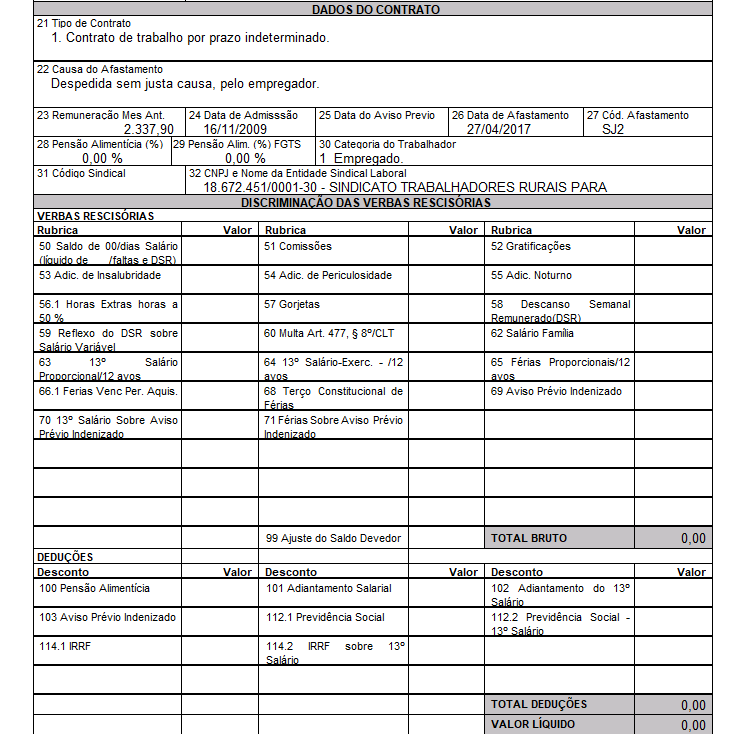Mudanças entre as edições de "Rescisão Judicial"
| (9 edições intermediárias de um usuário não apresentadas) | |||
| Linha 4: | Linha 4: | ||
'''Para o que é utilizado?'''<br> | '''Para o que é utilizado?'''<br> | ||
| − | O programa '''adm061d1 - Rescisão Judicial''' é utilizado para realizar cálculos de rescisões de Contrato de trabalho, onde o acerto para pagamento das verbas, tais como 13º, Férias e etc, foi todo realizado através de uma ata em audiência, onde este será o documento que irá utilizar para o saque de FGTS e encaminhamento do Seguro Desemprego. Neste caso, vai inexistir o TRCT, podendo ainda o resultado estar saindo nesta data mas com data de rescisão de forma retroativa.<br><br> | + | O programa '''adm061d1 - Rescisão Judicial''' é utilizado para realizar cálculos de rescisões de Contrato de trabalho, onde o acerto para pagamento das verbas, tais como 13º Salário, Férias e etc, foi todo realizado através de uma ata em audiência, onde este será o documento que o colaborador irá utilizar para o saque de FGTS e encaminhamento do Seguro Desemprego. Neste caso, vai inexistir o TRCT, podendo ainda o resultado estar saindo nesta data mas com data de rescisão de forma retroativa.<br><br> |
'''Como utilizar?'''<br> | '''Como utilizar?'''<br> | ||
| − | O menu para acesso ao programa '''"adm061d1 - Rescisão Judicial"''' está disponível | + | O menu para acesso ao programa '''"adm061d1 - Rescisão Judicial"''', pertence ao Módulo '''"Administração"''' do Sistema '''AdmRH''', e está disponível para acesso no seguinte caminho: '''"Administração > Digitação Rápida > Rescisão Judicial do Empregado"''', conforme mostra a imagem abaixo:<br> |
| − | [[Arquivo: | + | [[Arquivo: rescisaojudicial.png]]<br><br> |
| − | '''1º Passo''' - Ao | + | '''1º Passo''' - Ao seguir os passos destacados acima, o usuário obterá acesso a uma tela pequena: '''"adm061d1 - Rescisão Judicial'''", onde o mesmo deverá informar as seguintes informações abaixo: <br> |
| − | O código do empregado; | + | → O código do empregado;<br> |
| + | → A data da rescisão que foi determinada na Ata da Audiência;<br> | ||
| + | → O tipo de rescisão dado que está descrito também na Ata de Audiência;<br> | ||
| + | → O evento que será utilizado para desconto;<br> | ||
| + | → O evento que será utilizado para provento.<br> | ||
[[Arquivo: adm061dani.png]]<br><br> | [[Arquivo: adm061dani.png]]<br><br> | ||
| − | '''2º Passo''' - Após os dados informados, basta clicar no ícone verde em destaque [[Arquivo: audiometriapessoa3.png]]. | + | '''2º Passo''' - Após os dados informados, basta o usuário clicar no ícone verde em destaque [[Arquivo: audiometriapessoa3.png]]. Através disso, irá ser finalizado o cálculo, e o empregado estará oficialmente com a rescisão cadastrada/calculada, consequentemente com a data de rescisão no cadastro do empregado. Por fim, podendo ser emitido o TRCT zerado se necessário, conforme a imagem em exemplo abaixo:<br> |
[[Arquivo: trctzerado.png ]] <br> | [[Arquivo: trctzerado.png ]] <br> | ||
Edição atual tal como às 09h37min de 22 de outubro de 2021
Para o que é utilizado?
O programa adm061d1 - Rescisão Judicial é utilizado para realizar cálculos de rescisões de Contrato de trabalho, onde o acerto para pagamento das verbas, tais como 13º Salário, Férias e etc, foi todo realizado através de uma ata em audiência, onde este será o documento que o colaborador irá utilizar para o saque de FGTS e encaminhamento do Seguro Desemprego. Neste caso, vai inexistir o TRCT, podendo ainda o resultado estar saindo nesta data mas com data de rescisão de forma retroativa.
Como utilizar?
O menu para acesso ao programa "adm061d1 - Rescisão Judicial", pertence ao Módulo "Administração" do Sistema AdmRH, e está disponível para acesso no seguinte caminho: "Administração > Digitação Rápida > Rescisão Judicial do Empregado", conforme mostra a imagem abaixo:
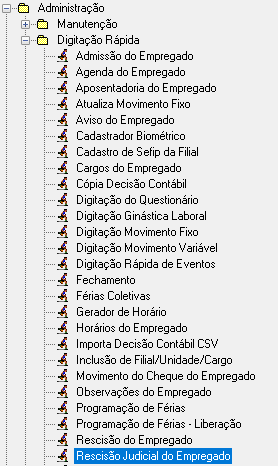
1º Passo - Ao seguir os passos destacados acima, o usuário obterá acesso a uma tela pequena: "adm061d1 - Rescisão Judicial", onde o mesmo deverá informar as seguintes informações abaixo:
→ O código do empregado;
→ A data da rescisão que foi determinada na Ata da Audiência;
→ O tipo de rescisão dado que está descrito também na Ata de Audiência;
→ O evento que será utilizado para desconto;
→ O evento que será utilizado para provento.
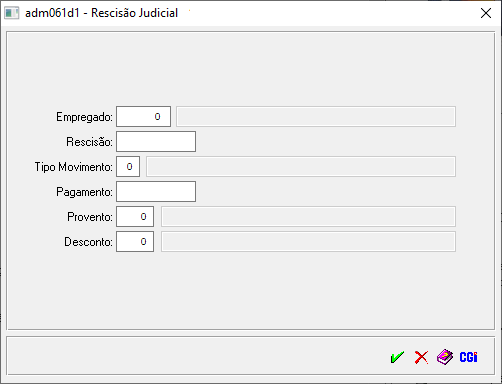
2º Passo - Após os dados informados, basta o usuário clicar no ícone verde em destaque ![]() . Através disso, irá ser finalizado o cálculo, e o empregado estará oficialmente com a rescisão cadastrada/calculada, consequentemente com a data de rescisão no cadastro do empregado. Por fim, podendo ser emitido o TRCT zerado se necessário, conforme a imagem em exemplo abaixo:
. Através disso, irá ser finalizado o cálculo, e o empregado estará oficialmente com a rescisão cadastrada/calculada, consequentemente com a data de rescisão no cadastro do empregado. Por fim, podendo ser emitido o TRCT zerado se necessário, conforme a imagem em exemplo abaixo: